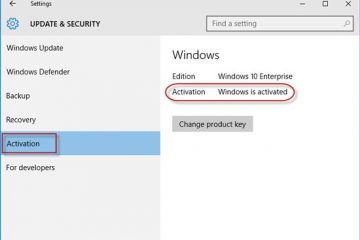Microsoft on nyt julkaissut elokuun 2025 päivityksen (laastari tiistai) KB5063878 (OS BUD BUD 26100.4946) Windows 11 24H2: lla. Päivitys KB5062660 tuo uusia ominaisuuksia SNAP, Käynnistä-valikko, Windows-haku, Windows Resilility Initiative, Recall, napsauta tehdä, asetuksia ja monia muita. Kaiken kaikkiaan luetellaan kaksikymmentäyhdeksän uutta ominaisuutta tai muutosta, joista suurin osa levitetään vähitellen. Se tuo myös monia muita muutoksia ja parannuksia.
Microsoft on myös maininnut, että nämä ominaisuudet eivät ehkä ole kaikkien käyttäjien käytettävissä kerralla, koska ne levittävät vähitellen. Tässä on koko Windows 11-päivityksen KB5063878 (OS BUD BUD 26100.4946), jonka Microsoft on toimitettu. src=”https://i0.wp.com/thewincentral.com/wp-content/uploads/2025/04/windows-11-version-24h2-search.jpg?resize=696%2C433&ssl=1″>
Kohokohta
ROLLOUT
Asteittainen käyttöönotto jaktaa julkaisupäivityksen tietyn ajanjakson eikä kaikkien kerralla. Tämä tarkoittaa, että käyttäjät saavat päivitykset eri aikoina, ja se ei ehkä ole heti kaikkien käyttäjien käytettävissä.
[muista] uusi! Muistutus on nyt saatavana Euroopan talousalueella (ETA). Lisätietoja on Raako vaiheet palauttamalla . ETA: ssa muistaminen tukee tilannekuvien vientiä jaettavaksi luotettavien kolmansien osapuolien sovellusten ja verkkosivustojen kanssa. Kun tallentaa tilannekuvia, kytketään päälle ensimmäistä kertaa, näkyy ainutlaatuinen palautusviennin koodi. Tämä koodi vaaditaan purkamiseen vietyjä otoksia ja se näytetään vain kerran alkuperäisen asennuksen aikana. Microsoft ei tallenna tai palauta tätä koodia. Vie siirry kohtaan Asetukset> Tietosuoja ja suojaus> Muista ja tilannekuvat> Lisäasetukset ja todentaa Windows Hello-sovelluksella. Valitse viedäksesi tilannekuvien (viimeisen 7 päivän, 30 päivän tai kaikkien) ohi tai aloita jatkuva vienti. Kolmansien osapuolen sovellukset voivat käyttää vietyjä tilannekuvia vain, kun sekä vientikoodi että kansiopolku toimitetaan. Jos menetät tai vaarantat vientikoodin, nollaa muista luodaksesi uuden. Uusi! Kaikille käyttäjille muistettavia käyttäjiä voit nyt nollata palauttamisen ja poistaa kaikki sen tiedot. Siirry kohtaan Asetukset> Tietosuoja ja suojaus> Muista ja tilannekuvat löytääksesi uuden edistyneen asetusten sivun. Siellä näet nollauspainikkeen, joka poistaa kaikki tilannekuvat ja palauttaa palautukset sen oletusasetuksiin. [Napsauta tehdä] UUSI! 1 Harjoittelu Reading Coach on uusi napsautus, jotta voit tehdä tekstitoimintaa, joka auttaa parantamaan lukemisen sujuvuutta ja ääntämistä. Valitse teksti näytöltäsi, valitse PRAING Reading Coach-sovelluksesta ja lue teksti ääneen. Lukeminen valmentaja antaa sinulle palautetta ja näyttää missä parantaa. Tämän ominaisuuden käyttö, Asenna ilmainen Microsoft Reading Coach-sovellus Microsoft Storesta . uusi! 1 lue Syventävän lukijan kanssa on uusi tekstitoiminto napsautuksessa tehdäksesi tämän tekstin keskittyneessä, häiriöttömässä ympäristössä. Se auttaa parantamaan lukemista ja kirjoittamista kaikille taitotasoille ja kykyille. Voit säätää tekstin kokoa, etäisyyttä, fonttia ja taustateemaa, luetaan tekstin ääneen, rikkoutua sanoja tavuiksi ja korostaa puheen osia. Kuvan sanakirja näyttää kuvat tuntemattomien sanojen suhteen. Tämän ominaisuuden käyttö Asenna ilmainen Microsoft-lukema-valmentaja-sovellus Microsoft Storesta. uusi! 1 with Kuvio Copilotissa Word-tekstitoiminnassa voit muuttaa mahdollisen tekstin nopeasti täydelliseksi luonnokseksi. Olipa kyseessä lause tai katkelma näytölläsi, paina Win+Napsauta tunnistettua tekstiä ja valitse sitten luonnos kopilotilla Wordissa. Ei enää tyhjiä sivuja. Ei enää kirjailijan lohkoa. Vain vauhti. Käytetään “Luonnos kopilotin kanssa sanassa”, tarvitaan Microsoft 365 Copilot-tilaus. uusi! 1Click Copilot+ PCS: n tekeminen tukee nyt toimia Microsoft-tiimien kautta. Kun valitset napsautuksen tunnistetun sähköpostiosoitteen tehdäksesi näytöllä, voit lähettää joukkueviestin tai ajoittaa joukkueiden kokouksen. Näiden vaihtoehtojen avulla on helppo kysyä tai asentaa aikaa puhua keskeyttämättä työnkulkua. [Asetukset] UUSI! 1The Uusi Asetukset-agentti on osa Copilot+ PC-kokemusta ja se on suunniteltu käsittelemään yhtä yleisimmistä turhautumista: tietokoneen asetusten löytäminen ja muuttaminen. Voit kuvata, mitä tarvitset apua, kuten”Kuinka hallita tietokoneeni äänellä”tai “Hiiren osoitin on liian pieni”, ja agentti ehdottaa vaiheita ongelman ratkaisemiseksi. Agentti käyttää tietokoneellasi AI: ta ymmärtääksesi pyyntösi ja voi automatisoida ja suorittaa sinulle luvalla. Tämä kokemus on käynnissä Snapdragon-moottorilla Copilot+ PCS: iin, ja AMD-ja Intel ™-voimien tietokoneet ovat tulossa pian. Se toimii tällä hetkellä vain, jos ensisijainen näyttökielesi on asetettu englanniksi. Uusi! Ei-copilot+-tietokoneissa asetukset-sovellus näyttää nyt yläreunassa olevan hakukentän, jotta haku helpottaa ja johdonmukaisempaa.Käytetty: Jos tietokoneesi on asetettu”tee mitään”, kun suljet kannen (asetukset> Järjestelmä> Power ja Akku) ja asetukset-ikkuna on jätetty avaamaan kannen uudelleen, avaamalla kannen uudelleen avaaminen. Syöttö-tai muuttaminen voi tulla reagoimattomaksi ja näyttää sen sijaan vain aksenttivärisi.Käytäntö: Asetukset saattavat lopettaa vastaamisen, kun yrität tallentaa Wi-Fi-verkon käyttöoikeustiedot. href=”https://blogs.windows.com/windowsexperience/2024/11/19/windows-security-and-dresilence-protecting-your-business/”Target=”_ tyhjä”> Windows Resisiilence-aloite Ilmoitettu IGNITE 2024: UUSI! Pikakoneiden palautus on nyt saatavana. Kun se on käytössä, se havaitsee ja korjaa automaattisesti laajalle levinneet ongelmat Windows 11-laitteissa Windows Recovery-ympäristön (WinRE) avulla. Tämä vähentää seisokkeja ja välttää manuaalisten korjausten tarpeen. Jos laitteella on laajalle levinnyt käynnistysongelma, se tulee Winrelle, muodostaa yhteyden Internetiin, ja Microsoft voi toimittaa kohdennetun korjauksen Windows Update-sivustolla. IT-järjestelmänvalvojat href=”https://learn.microsoft.com/windows/client-management/mdm/remoteremediation-csp”Target=”_ tyhjä”> Remoteeremediationcsp . System> Recovery> Pikakoneiden palautus on myös omistettu Quick-koneen talteenotto-asetussivu. Tänään se on oletuksena käytössä kodinkäyttäjille. Uusi! Virtaviivaisempi rajapinta näkyy odottamattoman uudelleenkäynnistyksen aikana. Tämä päivitetty malli on yhdenmukainen Windows 11: n visuaalisen tyylin kanssa ja auttaa sinua palaamaan toimimaan nopeammin. Näyttö näyttää luettavan asettelun pitäen tekniset yksityiskohdat näkyvinä. Tämä näyttö näkyy mustalla taustalla. [Käynnistä valikko] Uusi! Lisäämme boolean-vaihtoehdon Configure Start Pins-käytäntöön, jotta järjestelmänvalvojat voivat käyttää käynnistysvalikkotappeja kerran. Tämä tarkoittaa, että käyttäjä vastaanottaa järjestelmänvalvojan nastat päivänä 0, mutta voi sitten tehdä muutokset heidän aloitusasetteluunsa ja saada nämä muutokset suojaamaan. Näitä muutoksia voidaan käyttää valinnaisesti olemassa olevan Konfigurointipalvelujen tarjoaja (CSP) . Parannukset helpottavat SNAP: n oppimista ja käyttämistä Windows 11: ssä. Inline-viestit näkyvät nyt, kun avaat SNAP-palkin vahingossa vetämällä sovelluksen työpöydän yläosaan tai avaa SNAP-valikko leijumalla minimoi tai maksimoi painike. Nämä viestit tarjoavat hyödyllisiä vinkkejä SNAP-sovellus Windowsista ja näytä pikanäppäimet. [Windows Search] Uusi! Windows-hakuasetukset on nyt helpompi löytää. Kahden erillisen asetuksen sivun sijasta (“Haku käyttöoikeudet”ja “Windows”), löydät kaiken yhdestä paikasta Asetukset> Tietosuoja ja suojaus> Haku. Tällä uudella sivulla on moderni ilme ja parempi asettelu, joten voit nopeasti tarkastella ja hallita kaikkia Windows-hakuasetuksia. [Syötä] Uusi! Windows Touch-näppäimistön GamePad-asettelu sisältää nyt parannettua ohjaimen navigointia ja lasten avaimien, valikoiden, sanaehdotusten, kielenvaihdon ja asetusten parannettua tarkennuskäsittelyä. Uusi pelaamiseen suunniteltu GamePad-näppäimistö tukee myös Windows-lukitusnäytön PIN-kirjautumista. Se tarjoaa ohjaimen pikakuvakkeita pika-nastakäyttöön ja täydelliseen navigointiin niille, jotka eivät halua käyttää pikakuvakkeita. Kun navigoi kansiot tai avaat kontekstivalikon. Tämä voi myös vaikuttaa siihen, kuinka nopeasti tiedostot käynnistyvät. [Pöytätietokoneiden kuvakkeet] Korjattu: Jos sinulla on sovellus kiinnitetty työpöydälle ja se päivittää, sovelluskuvake ei ehkä näy oikein ja näyttää sen sijaan valkoisen sivun. [Ilmoitukset] Korjattu: Kun valitset Windows-ilmoituksen, se ei ehkä tuo aiheeseen liittyvää sovellusta etualaan, kuten odotetaan-esimerkiksi, tämä voi tapahtua Outlook-ilmoituksia. Tekstitoiminnot ovat saatavilla tietyissä merkkisarjoissa. Katso aka.ms/copilotPlusPcs . href=”https://support.microsoft.com/en-us/topic/july-8-2025-kb5062553-os-build-26100-4652-523e69cb-051b-43c6-8376-6a76d6caeefd”> KB5062553 2025) ja KB5064489 (eteen 2025). Seuraavassa yhteenvetossa hahmotellaan avainkysymykset, joihin KB-päivitys on käsitelty sen asentamisen jälkeen. Mukana on myös uusia ominaisuuksia. Sulakkeiden lihavoitu teksti osoittaa muutoksen kohteen tai alueen. LSASS saattaa lopettaa vastaamisen koneen salasanan muutosten aikana tietyillä tarkastusasetuksilla. [File Explorer] Korjattu: File Explorer Home saattaa ylläpitämättä näyttää vain yhden kansion (esimerkiksi työpöytä) sen sijaan, että odotettavissa oleva sisältö olisi viimeaikaisia tiedostoja ja muuta. Thunderboltia ei aina tunnistettu joissain tapauksissa. Changjie IME (syöttömenetelmäeditori) perinteisille kiinalaisille voi aiheuttaa ongelmia, kuten et pysty muodostamaan tai valitsemaan sanoja, reagoimattomia välilyöntejä tai tyhjää näppäintä, virheellistä sananlähtöä tai rikki ehdokasikkunanäyttö. Tämä voi tapahtua asennuksen KB5062553 . Käsittelee ongelmaa, joka vaikuttaa foneettisiin syöttömenetelmiin, mukaan lukien Hindi-foneettisen tulonäppäimistö ja marathi-foneettinen näppäimistö, joka ei ehkä toimi oikein asennuksen KB5062553 . Päivitys käsittelee harvinaisissa tapauksissa havaitun ongelman toukokuun 2025 tietoturvapäivityksen asentamisen jälkeen ja myöhemmät päivitykset, jotka aiheuttavat laitteille vakausongelmat. Jotkut laitteet eivät reagoi ja lopettivat vastaamisen tietyissä skenaarioissa. Tapahtuma näkyy nimellä “Config Read epäonnistui”viestillä”Lisää tietoja on käytettävissä”. Lisätietoja tästä ongelmasta on Windows Health Dashboard. Tämän paketin päivitykset. täällä . Jos tarvitset apua näiden päivitysten asentamiseen manuaalisesti tietokoneellesi, voit viitata askel askeleelta NOOB-ystävällinen opetusohjelma.